
Wie lade ich Fotos in voller Auflösung von iCloud auf iPhone/iPad/PC/ Mac herunter?

iCloud ist eine bequeme Möglichkeit für Apple-Benutzer, Fotos, Videos und andere Dateien zu speichern, insbesondere für diejenigen, die die iCloud-Fotobibliothek verwenden, da sie den Zugriff auf Fotos auf verschiedenen Apple-Geräten ermöglicht. Einige Benutzer haben jedoch festgestellt, dass beim Herunterladen von Fotos auf ihre lokalen Geräte die Auflösung geringer ist und sie nicht in der Lage sind, die Originalbilder in hoher Qualität zu erhalten. In diesem Artikel stellen wir eine detaillierte Anleitung zum Herunterladen von Fotos in voller Auflösung aus iCloud bereit, damit Sie Ihre wertvollen Erinnerungen ganz einfach bewahren können.
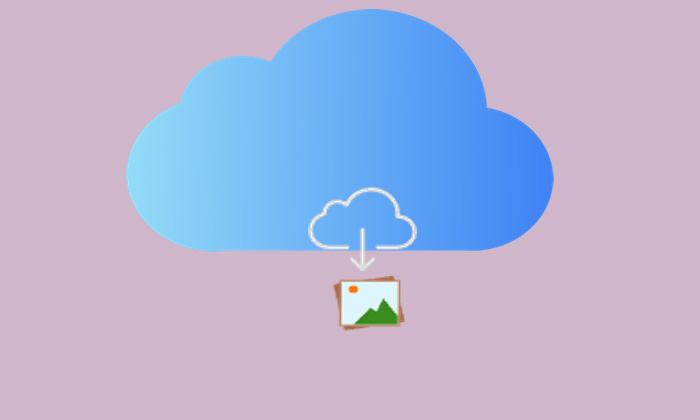
Standardmäßig speichert iCloud komprimierte Versionen von Fotos mit niedriger Auflösung auf Ihrem Gerät, um Platz zu sparen. Wenn Sie Fotos in voller Auflösung von iCloud auf Ihr iPhone oder iPad herunterladen möchten, können Sie dies über die Einstellungen-App tun. Sie müssen jedoch sicherstellen, dass Ihr Gerät über genügend Speicherplatz verfügt. ( iPhone-Speicher voll ?)
Hier sind die spezifischen Schritte:
Schritt 1. Suchen und öffnen Sie auf Ihrem iPhone oder iPad die App „Einstellungen“.
Schritt 2. Tippen Sie auf Ihren Namen und Ihr Profilbild, um auf Ihre „Apple-ID“ zuzugreifen.
Schritt 3. Suchen und tippen Sie auf „iCloud“ und wählen Sie dann „Fotos“.
Schritt 4. Wählen Sie in den iCloud-Fotos-Einstellungen „Originale herunterladen und behalten“ aus. Diese Option stellt sicher, dass Ihr Gerät die Fotos in voller Auflösung von iCloud herunterlädt und speichert und nicht nur die komprimierten Versionen.

Oben erfahren Sie, wie Sie alle Fotos in voller Auflösung von iCloud auf Ihr iPhone/iPad herunterladen. Wenn Sie bestimmte Fotos in voller Auflösung herunterladen möchten, gehen Sie folgendermaßen vor:
Schritt 1. Öffnen Sie die Fotos-App und wählen Sie die Fotos aus, die Sie herunterladen möchten.
Schritt 2. Tippen Sie auf die Schaltfläche „Teilen“ (das Quadrat mit einem Pfeil).
Schritt 3. Wählen Sie „Unverändertes Original exportieren“, um die Version in voller Auflösung herunterzuladen.
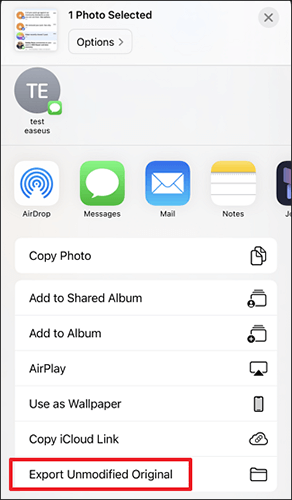
Neben dem iPhone/iPad können Sie auch Fotos in voller Auflösung von Ihrer iCloud auf Ihren Mac herunterladen. So geht's:
Schritt 1. Öffnen Sie die Fotos-App auf Ihrem Mac .
Schritt 2. Klicken Sie in der Menüleiste oben auf Ihrem Bildschirm auf „Fotos“ und wählen Sie dann „Einstellungen“.
Schritt 3. Gehen Sie im Fenster „Einstellungen“ zur Registerkarte „iCloud“.
Schritt 4. Aktivieren Sie das Kontrollkästchen neben „Originale auf diesen Mac herunterladen“.

Wenn Sie mehrere Fotos selektiv von iCloud herunterladen möchten, gehen Sie folgendermaßen vor:
Schritt 1. Öffnen Sie die Fotos-App und wählen Sie die Fotos aus, die Sie herunterladen möchten.
Schritt 2. Gehen Sie zu „Datei“ > „Exportieren“ > „Unverändertes Original für [Anzahl] Fotos exportieren“.
Schritt 3. Wählen Sie einen Zielordner und klicken Sie auf „Exportieren“.
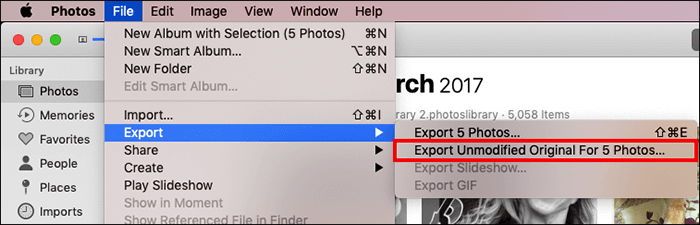
Windows Benutzer können iCloud-Fotos in voller Auflösung von iCloud.com herunterladen. So laden Sie Fotos in voller Auflösung von iCloud auf den PC herunter :
Schritt 1. Öffnen Sie Ihren Browser und gehen Sie zu iCloud.com .
Schritt 2. Melden Sie sich mit Ihrer Apple-ID bei iCloud an.
Schritt 3. Gehen Sie zur App „Fotos“, durchsuchen Sie die Fotos und wählen Sie sie aus, die Sie herunterladen möchten.
Schritt 4: Klicken Sie auf das „Download-Symbol“ (ein Abwärtspfeil) in der oberen rechten Ecke der Seite, um die Fotos in voller Auflösung zu speichern.

Coolmuster iCloud Backup Recovery ist ein professionelles iCloud-Datenwiederherstellungstool, das speziell zum Extrahieren von Dateien aus iCloud-Backups entwickelt wurde. Es ermöglicht Benutzern das effiziente und selektive Herunterladen von Fotos in voller Auflösung aus iCloud-Backups und ermöglicht so das direkte Speichern hochwertiger Bilder ohne komplizierte Schritte. Unabhängig davon, ob Sie ein einzelnes Foto oder einen großen Stapel herunterladen, kann dieses Tool dies mühelos bewältigen und stellt sicher, dass die ursprüngliche Auflösung ohne Verlust erhalten bleibt.
Highlights von Coolmuster iCloud Backup Recovery:
So laden Sie mit iCloud Backup Recovery Fotos in voller Auflösung von iCloud herunter:
01 Laden Sie diese Software herunter, installieren Sie sie und öffnen Sie sie auf Ihrem Computer, um auf die Hauptschnittstelle zuzugreifen.
02 Geben Sie Ihre Apple-ID und Ihr Passwort ein und klicken Sie dann auf das Pfeilsymbol, um sich anzumelden.

03 Wählen Sie die Dateitypen aus, die Sie wiederherstellen möchten, und klicken Sie auf die Schaltfläche „Weiter“. Die Software scannt Ihre iCloud-Sicherungsdateien und zeigt sie an.

04 Klicken Sie auf „Fotos“, um eine Vorschau der Fotos in Ihrem iCloud-Backup anzuzeigen. Wählen Sie die gewünschten Fotos aus und klicken Sie dann auf „Auf Computer wiederherstellen“, um sie auf Ihren PC herunterzuladen.

Video-Tutorial:
Hier erfahren Sie, wie Sie Fotos in voller Auflösung von iCloud herunterladen. Abhängig von Ihrem Gerät, z. B. iPhone, iPad, PC und Mac , gibt es mehrere Möglichkeiten, Fotos in voller Auflösung von iCloud herunterzuladen. Wenn Sie iCloud-Fotos in voller Auflösung auf Ihren PC herunterladen möchten, empfehlen wir die Verwendung von Coolmuster iCloud Backup Recovery . Diese Software wurde speziell zum Extrahieren von Daten aus iCloud-Backups entwickelt und ermöglicht Ihnen das einfache Herunterladen und Speichern von Fotos in ihrer Originalqualität.
Verwandte Artikel:
So übertragen Sie iCloud-Fotos ganz einfach auf eine externe Festplatte
So greifen Sie auf iCloud-Fotos auf Android zu [einfach und schnell]
Wie übertrage ich Fotos von einem iCloud-Konto auf ein anderes auf einem PC/ Mac , iPhone/iPad?
[Aktualisiert 2024] 12 Expertenlösungen für nicht ladende iCloud-Fotos

 Weitere Lösungen
Weitere Lösungen
 Wie lade ich Fotos in voller Auflösung von iCloud auf iPhone/iPad/PC/ Mac herunter?
Wie lade ich Fotos in voller Auflösung von iCloud auf iPhone/iPad/PC/ Mac herunter?





